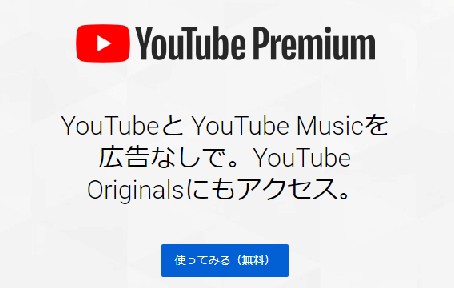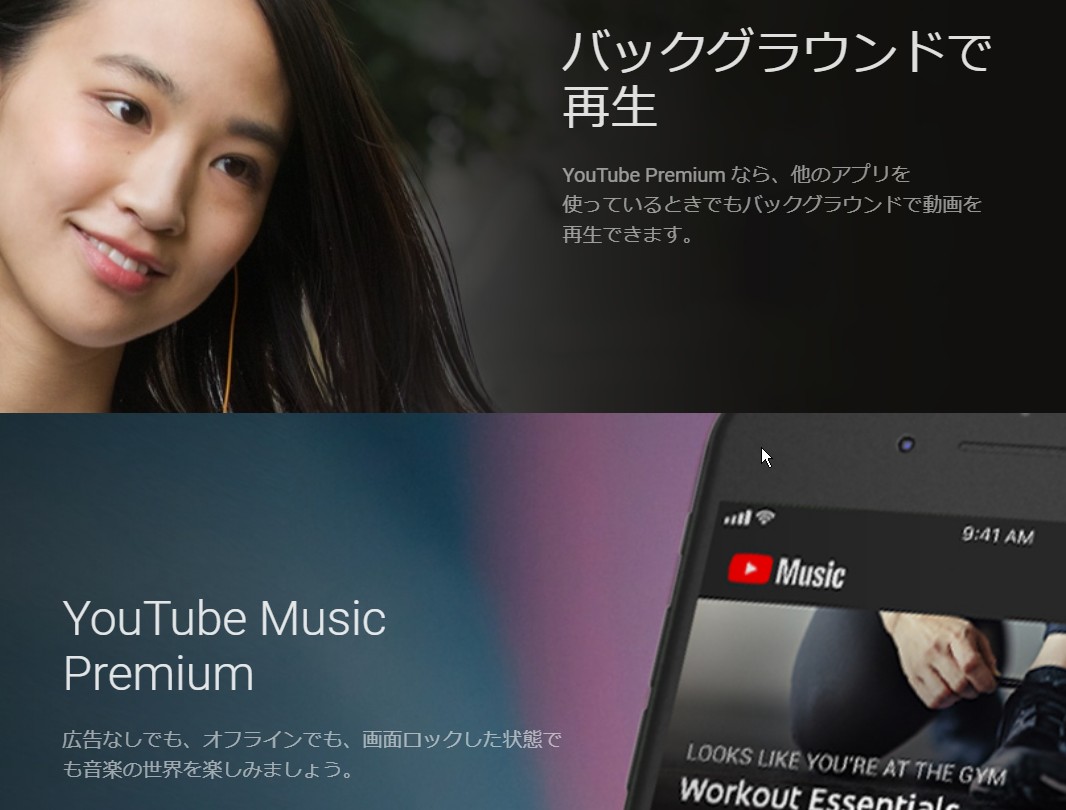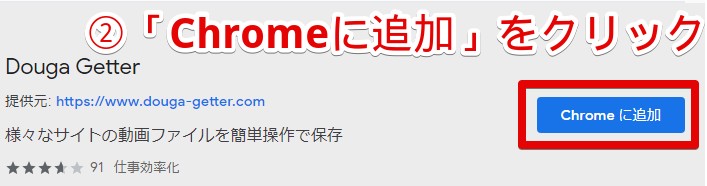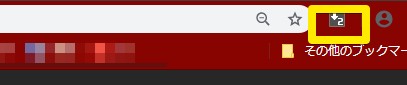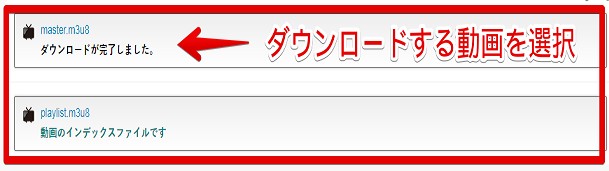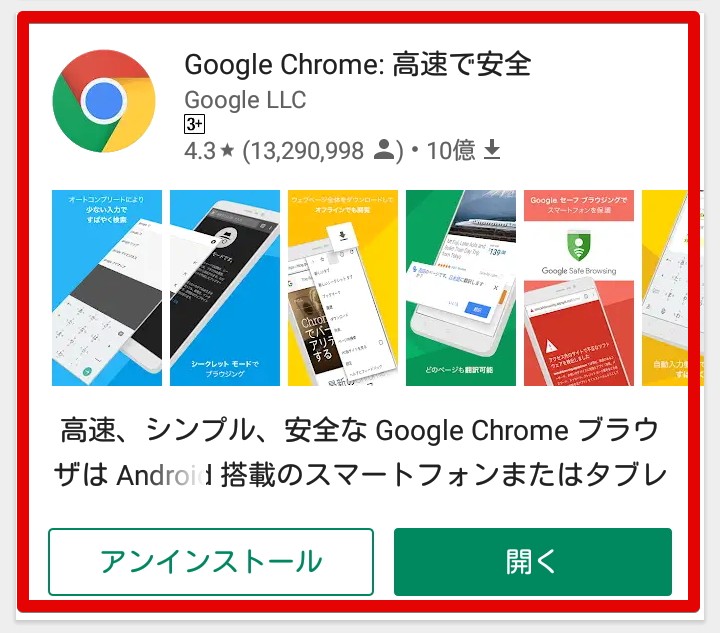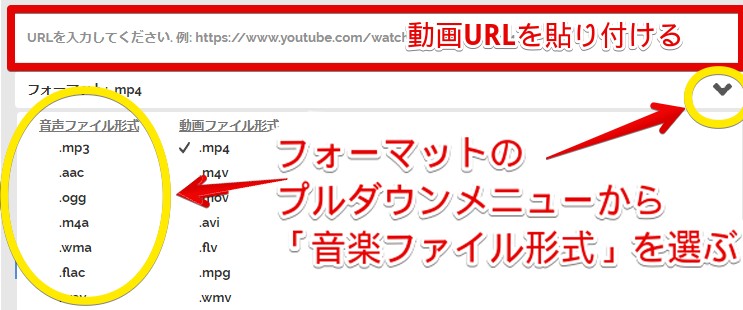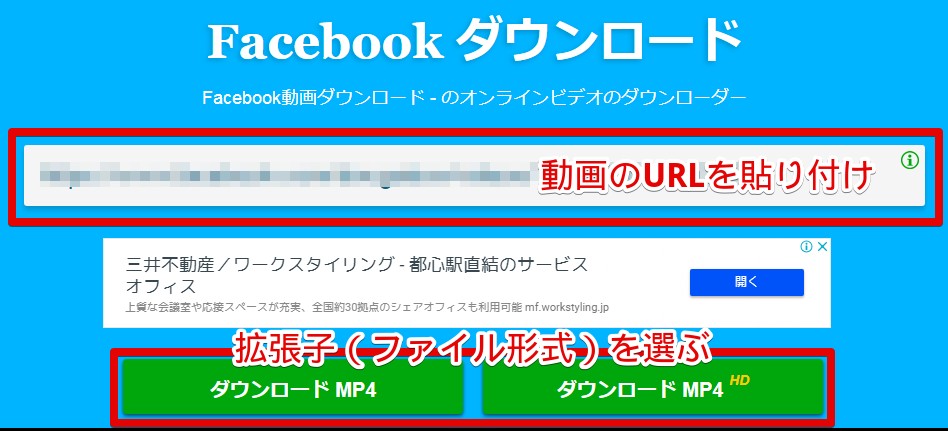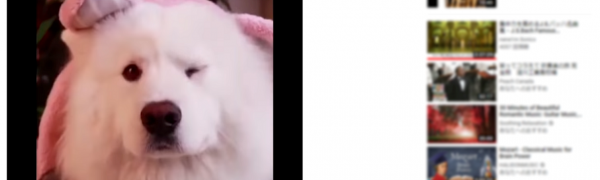
YouTubeがダウンロードできない場合は?オフラインで動画をみる方法
-
この記事をシェア
-
- 動画をダウンロードする4つのメリット
- 動画をダウンロードするデメリットとは?
- YouTubeではオフライン再生できるサービスが開始
- mp3やmp4ってなに?ファイル形式を解説
- 「Chrome」を使って動画をダウンロードしよう
- 動画がダウンロードできないときは?
- YouTubeの動画をダウンロードする方法
- YouTubeのmp3(音声のみ)をダウンロードする方法
- 各種主要サイトの動画ダウンロードを徹底解説
- 動画ダウンロードする際は、この3つに注意!
- スマホで動画をダウンロードする場合はWi-Fiを使おう
- 上手く使って動画を快適に見よう!
目次

Youtubeの動画が保存できないとお悩みのあなたに
とっておきの方法をお伝えします。
現在では多くの動画配信サービスが提供されています。そのなかでも1番手軽なのが、YouTubeなどの無料で楽しめる動画サイトでしょう。YouTubeは誰でも投稿が可能なため、日常の面白いネタが動画としていろいろアップされています。YouTubeのような動画サイトにアップロードされた作品は、Googleが提供するブラウザ「Chrome」を使って、簡単にダウンロードが可能です。
動画をダウンロードする4つのメリット
動画はネットにつなげて視聴する人が多いでしょう。オンラインでお気に入り登録しておけば良いので、そのほうが手軽だというのが理由かもしれません。動画をダウンロードすると、それとはまた違ったメリットが得られます。手元に保存しておくメリットとしては、以下のような点が挙げられます。
Wi-Fiなど通信が早い環境でダウンロードできる

例えば友達や恋人と出かけている最中に動画を楽しみたい場合、ネット回線の状態によってはうまく表示されなかったり通信が遅かったりするかもしれません。その点、ダウンロードされた動画はネット環境に左右されません。ストレスなく再生できるので、快適に動画を楽しめるでしょう。
見たい動画をオフラインで再生できる

また飛行機の中など、状況的にオフラインにしなければならないときもあります。このような場合も、ダウンロードしておけば問題なく動画が視聴できます。場所や状況を選ばず楽しめるので重宝するでしょう。
スマホの通信量が節約できる

動画は容量が大きいので、思ったより通信量がかかってしまうことが多いです。しかし、ダウンロードされた動画にはこのような心配がありません。1度ダウンロードしてしまえば、あとは安心して視聴できます。
何回も見たい動画がある

オンライン上のお気に入り動画を見るには毎回通信する必要がありますが、1度ダウンロードした動画は何度見ても通信量はかかりません。ダウンロード時の1回だけ通信すれば良いので、気楽に動画が見られるでしょう。
動画をダウンロードするデメリットとは?
動画のダウンロードにはさまざまなメリットがありますが、一方でデメリットもあります。このデメリットはそれほど大きなものではありませんが、なかには気になる人もいるかもしれません。
ダウンロードのデメリットとしては以下の2点が挙げられます。メリットと比較して、動画のダウンロードを検討すると良いかもしれません。
端末の容量がいっぱいになる

iPhoneのように端末自体の容量が決められている場合は、こまめに容量をチェックしたほうが良いかもしれません。microSDなどの外部媒体が利用できる端末では、カードによってコンテンツをわけるなどの工夫が必要になるでしょう。
ダウンロードが終わるまで動画が見られない

例えば10分の動画を見る場合、ストリーミングでは1秒ずつ常に通信するため、ユーザーは1秒ずつ新しいシーンを視聴できます。ダウンロードの場合は、10分すべてを最初に通信する必要があります。そのため、すぐには動画視聴ができません。
YouTubeではオフライン再生できるサービスが開始
画像:著者撮影
YouTubeは人気ユーチューバーの影響もあり大勢の人に親しまれています。そんなYouTubeでは、2018年11月から有料プラン「YouTube Premium(ユーチューブプレミアム)」がスタートしました。このサービスでは、YouTube動画のオフライン再生が可能になっています。
YouTubePremiumはオフライン再生や広告非表示が可能
画像:著者撮影
「YouTube Premium」では、動画がより楽しめる便利な機能が提供されています。このプランを利用すると、スマホに動画を一時保存して、最大30日間ネット接続なしでオフライン再生できるようになります。料金は月額1180円となり、1か月間は無料トライアルが可能です。(2020年3月24日現在)
「YouTube Premium」の機能
- 広告なしの動画視聴
- YouTubeアプリでのバックグラウンド再生
- YouTube Originalsの映画やシリーズの視聴
- スマホに動画や再生リストをダウンロードしてオフライン再生できる
- Google Play MusicやYouTube Music Premiumは料金内で利用可能
mp3やmp4ってなに?ファイル形式を解説
音楽や動画のファイルには、「mp3」や「mp4」といった拡張子がついています。ファイルをダウンロードしたり整理したりした経験がある人なら、1度は見たことがあるでしょう。カメラで撮った写真にも、PNGやJPGといった拡張子がついています。これらは「ファイル形式」といい、それぞれ異なる特徴があります。
mp3は音楽や音声ファイル、mp4は動画ファイルの形式

「mp4」はMPEG-4 Part 14の略で、動画ファイルのコンテナフォーマットのことです。動画の場合は、映像と音声の2つのデータが入っています。この2つを1つのデータにまとめる入れ物として「コンテナ」が必要なのです。
それぞれ示しているもの自体が違いますが、基本的には「mp3」は音楽や音声の、「mp4」は動画の拡張子だと覚えておけば良いでしょう。
「Chrome」を使って動画をダウンロードしよう
通常、動画のダウンロードには専用ソフトが必要です。目当ての動画をダウンロードするまでに、ソフトをインストールしたり設定を行ったりといろいろな手間がかかります。ソフトによってはファイル形式が限られていて、せっかく操作したのにダウンロードできなかったと落胆する場合もあるでしょう。「Chrome」を使うと、そのような手間を省いて簡単に動画がダウンロードできます。
PCでは「Chrome」拡張機能を使おう
画像:著者撮影
インターネットブラウザの「Chrome」で、なぜそのようなことができるのか疑問に思う人もいるかもしれません。その秘密は「Chrome」の拡張機能にあります。ブラウザをカスタマイズすることで、ダウンロードが可能になるのです。
「Chrome」にはさまざまな拡張機能が用意されています。無料のものから有料のものまで幅広く、自分が好きなものを好きなだけ追加できます。「Chrome」の拡張機能を利用すると、専用ソフトを使わずに動画のダウンロードと保存が可能です。
PCから利用する場合は、この拡張機能をうまく活用していきましょう。ここでは「動画ゲッター」というダウンロード専用の拡張機能を紹介します。
動画ゲッターの使い方
画像:著者撮影
まずは「Chromeウェブストア」にいき、「動画ゲッター」を検索します。結果が表示されたら「Chromeに追加」をタップしましょう。
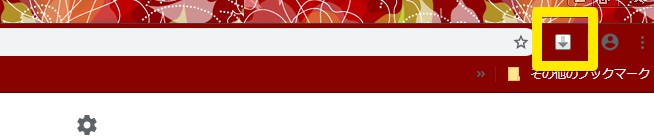
うまく追加できた場合は、ブラウザの検索窓の右隣に「動画ゲッター」のアイコンが表示されます。何も表示されない場合は失敗している可能性があるので、もう1度確認してみましょう。
画像:著者撮影
動画が埋め込まれているページを表示させると、「動画ゲッター」がダウンロード可能な動画を自動的に検知します。見つかった動画数がアイコンに表示されるのでわかりやすいです。
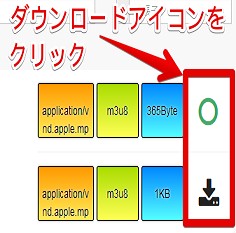
アイコンをクリックすると、動画の詳細ページが表示されます。見つかった動画のなかからダウンロードするものを選択し、ダウンロードアイコンをクリックします。これでダウンロード完了なので、あとはPC内に名前をつけて保存しておきましょう。
スマホで動画をダウンロードする方法
スマホでは「動画ゲッター」のような拡張機能は使えませんが、「Chrome」のアプリで直接ダウンロードできます。Androidを使用している場合は、ほとんどデフォルトで「Chrome」のアプリがインストールされているので、使い慣れているユーザーが多いでしょう。
iPhoneの場合は標準ブラウザがSafariですが、「Chrome」のアプリをインストールすれば同じようにダウンロードが可能です。簡単に動画保存できるので、この機会にインストールしてみることをおすすめします。
スマホで動画をダウンロードする方法
画像:著者撮影
スマホに「Chrome」アプリがない場合は、App storeやGoogle Play storeからインストールします。
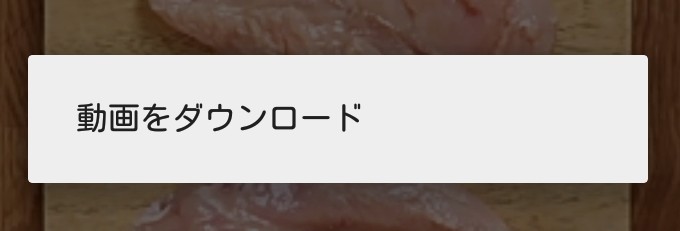
動画の埋め込まれたサイトを表示させ、該当動画を長押しすると、「動画をダウンロード」のウィンドウが表示されます。これをタップするとダウンロード完了です。このウィンドウは、動画再生後の長押しで表示される場合もあります。再生前と再生後で、両方試してみましょう。
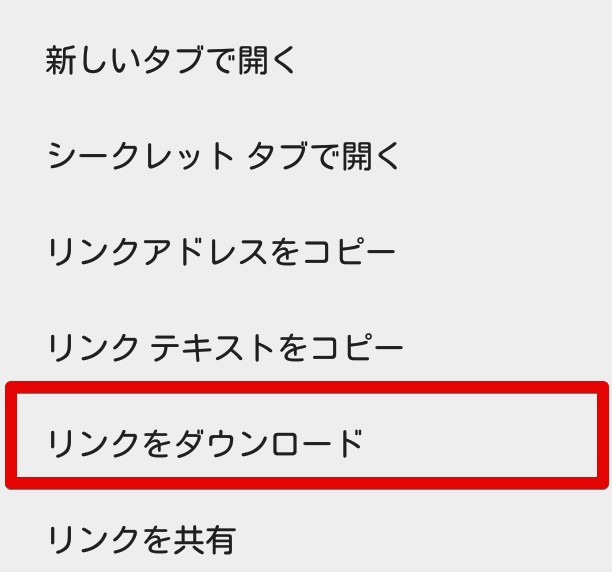
「動画をダウンロード」の文字が出ない場合、それ以外のメニューが表示されるかもしれません。このとき「リンクをダウンロード」の文字があれば、ここから動画がダウンロードできます。
「動画ゲッター」が使える動画サイト

「動画ゲッター」はさまざまな動画サイトで利用できます。「ニコニコ動画」「FC2動画」といった国内で有名な動画投稿サイトから、「Pandora TV」「Dailymotion」「Veoh」のような海外で人気の動画サイトまで、幅広く利用可能です。
お気に入りの動画が複数のサイトにある場合や、海外の投稿動画が好きな人には丁度良いかもしれません。ただし動画サイトは頻繁に仕様変更するため、突然使えなくなることもあります。毎回必ずダウンロードできるとは限らないので注意しましょう。
動画がダウンロードできないときは?
動画がうまくダウンロードできないときは、さまざまな原因が考えられます。もし問題が起こったら、まずセキュリティソフトをチェックしましょう。
セキュリティソフトはネット使用時に欠かせない存在ですが、新しいソフトやダウンロードファイルをウイルスと見なし拒否することがあります。この場合はダウンロード時だけセキュリティソフトの設定を変えるなどの対処が必要です。
また、「Chrome」に追加した拡張機能が干渉してダウンロードできない場合もあります。動画保存時だけ他の拡張機能を無効化すれば問題が解決するかもしれません。それ以外にも下記の項目をチェックしてみましょう。
動画ゲッターはYouTubeに使えない

先ほど紹介した拡張機能「動画ゲッター」の場合、YouTubeの動画はダウンロードできません。YouTubeは国内でも有名な動画サイトなので、お気に入り動画がたくさんある人もいるでしょう。保存しておきたい動画も多いかもしれません。この場合は「動画ゲッター」以外のソフトや拡張機能を利用する必要があります。まったく方法がないわけではないので安心してください。YouTubeの動画ダウンロード方法は後述します。
動画サイトが対応しているか確認しよう

動画サイトのなかには、ダウンロードに対応していないものもあります。ネット上には無数の動画サイトがあるため、残念ながらすべてのサイトでダウンロード可否を確認するのは難しいです。
ダウンロードする場合は、あらかじめ動画サイトが対応しているかどうかをチェックしておくと良いでしょう。「動画ゲッター」の場合、ダウンロード可能な動画を検知するとアイコンが変わります。反応がなければダウンロードできないとわかるので判断しやすいでしょう。
著作権のかけられた動画はダウンロードできないことがある

このような動画は著作者に権利があるため、勝手にダウンロードできないことも多いです。閲覧は可能でも、ダウンロードして保管するのは禁止なのです。ダウンロードできない動画があったら、まずは著作権がかけられているかどうかチェックしてみると良いでしょう。
YouTubeの動画をダウンロードする方法
人によって利用している動画サイトはさまざまですが、特に人気なのはYouTubeでしょう。先ほど書いたように、YouTubeの動画は「動画ゲッター」ではダウンロードできません。しかし、他のサービスを使えばダウンロードして保存が可能です。
お気に入りの動画がYouTubeにある人は、以下の方法を使ってダウンロードしてみると良いでしょう。
ブラウザ上でダウンロードできるサイト
ブラウザ上でダウンロード可能なサイトには、「OnlineVideoConverter」「ClipConverter」などがあります。これらのサイトは、動画のURLを入力するだけでダウンロードできるため、とても手軽です。ここでは「OnlineVideoConverter」でのダウンロード手順を紹介します。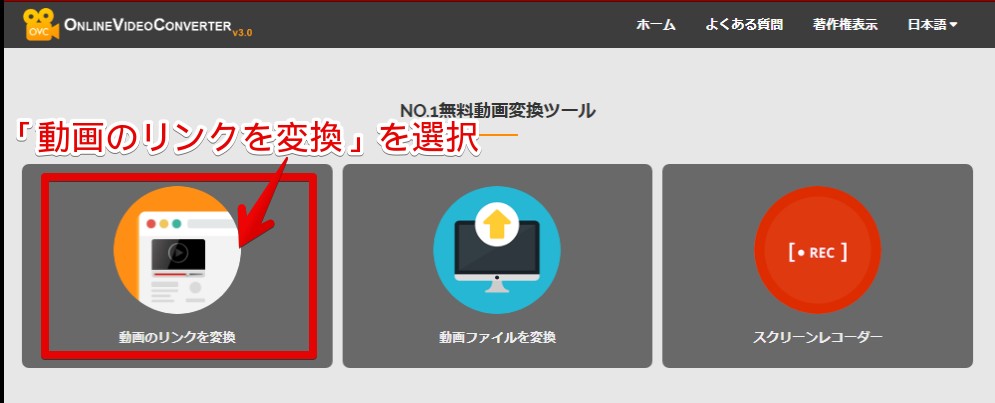
「OnlineVideoConverter」のサイトに行ったら、トップページのメニューから「動画のリンクを変換」をクリックします。
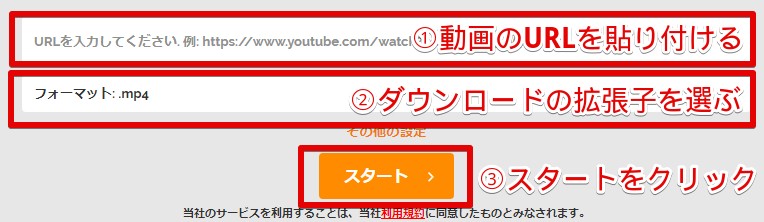
画面が移ったら、動画のURLを貼り付け、ダウンロードのフォーマットを選んでから「スタート」をクリックします。自動的にダウンロードが始まるので、完了したら名前を付けて保存しましょう。
PCソフトを使ったダウンロード方法
本格的に動画をダウンロードする場合は、PCにソフトをインストールしておくと楽です。有料のものもありますが、フリーソフトもたくさん用意されています。無料で使えるソフトには「5KPlayer」「Craving Explorer」などがあります。ここでは「Craving Explorer」でのダウンロード手順を紹介します。

「Craving Explorer」をインストールして起動したら、画面中央の検索窓にキーワードを入力して、Youtubeアイコンをタップします。Youtube内の検索結果が表示されるので、その中からダウンロードしたい動画を選びます。
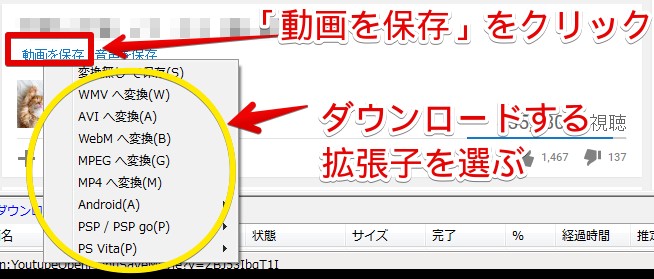
動画が埋め込まれている画面に移ったら、タイトル下に表示されている「動画を保存」のリンクをクリックします。ダウンロードの際に変換できる拡張子が表示されるので、自分に合ったものを選びましょう。動画の場合「MP4」になっていることが多いので、「変換なしで保存」「MP4へ変換」などが良いかもしれません。
ソフトのインストール時に、iPhoneやAndroidなどの所持デバイスを知らせておくと、拡張子と一緒に表示されます。ダウンロード時に該当デバイスを選べば、それに合ったサイズの動画がダウンロードできます。
アプリを利用したダウンロード方法
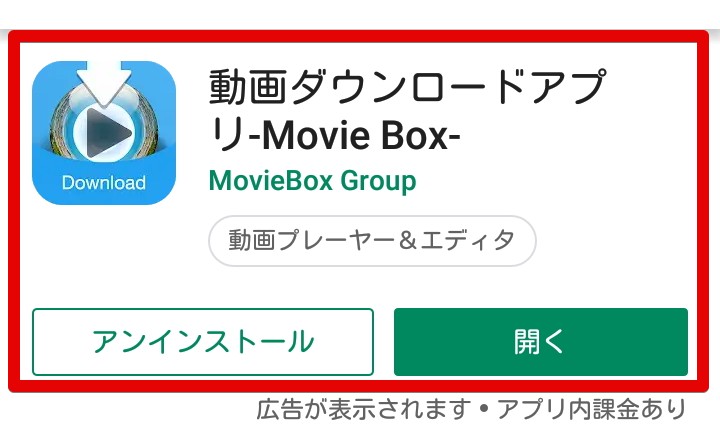
スマホを利用する場合は、アプリから動画をダウンロードできます。ただし、Youtubeの規約が厳しくなったことや、動画サイトの仕様変更などにより、使用できるアプリは常に変わっていくので注意しましょう。
ここでは、動作確認できた「動画ダウンロードアプリーMovie Boxー」を紹介します。このアプリは15日間の有効期限付きで動画がダウンロードできます。広告動画の視聴や課金でポイントを獲得すれば、有効期限を延ばせます。
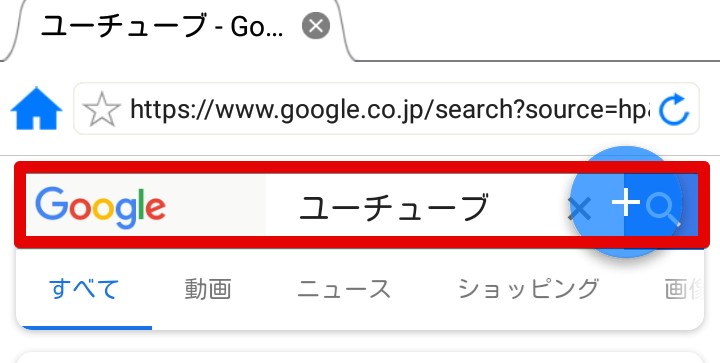
アプリをインストールして起動すると、ブラウザが表示されます。検索窓にYoutubeと入力し、サイトに移動しましょう。
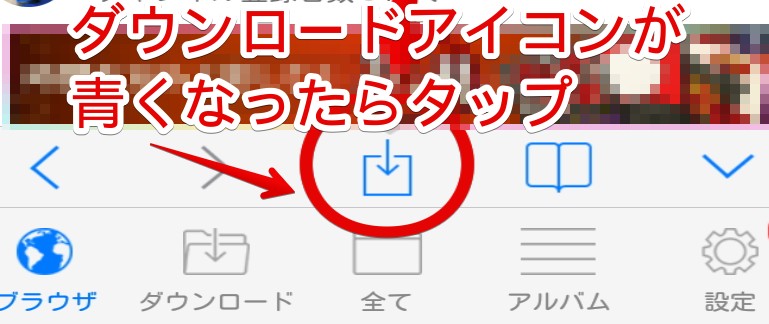
Youtubeで動画を検索したら、ダウンロードしたいものをタップします。自動的に動画がスタートし、数秒後に画面下部の「ダウンロード」アイコンが青くなります。色が変わったら、アイコンをタップしましょう。
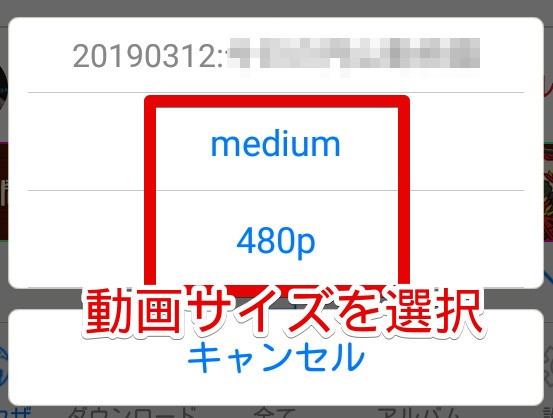
「ダウンロード」アイコンをタップすると、ダウンロードサイズが表示されます。動画によって選べる内容は異なりますが、一覧の中から自分に合ったものを選ぶと良いでしょう。

ダウンロードが終わると、終了のウィンドウが表示されます。ダウンロード済みの動画は、画面下部メニューの「ダウンロード」から確認できます。
YouTubeのmp3(音声のみ)をダウンロードする方法
画像:著者撮影
YouTube動画をダウンロードしたい人のなかには、音声だけ聞きたい人もいるかもしれません。そのような場合は、音声データだけ抽出が可能です。音声ダウンロード専用のサイトやソフトを使う方法もありますが、先ほど紹介した動画用サイトからもダウンロードできます。
例えば「OnlineVideoConverter」を使用して音声データだけをダウンロードする場合、該当の動画URLを入力した後、ファイル形式で「mp3」を選択します。通常、ダウンロードとファイル形式の変換は別物ですが、このようなサイトでは同時に操作できます。音声データの拡張子を選択すれば、自然と音声だけのファイルがダウンロードできるので楽でしょう。
各種主要サイトの動画ダウンロードを徹底解説
YouTubeのような動画サイト以外にも、SNSにアップロードされた動画はダウンロードできます。ここでは、主なSNSや動画サイトでのダウンロード方法について紹介します。
Facebookの動画をダウンロードする方法
画像:著者撮影
Facebookに投稿された動画をダウンロードする場合は、オンラインで使える「Facebookのビデオダウンロード」が便利です。
ダウンロードしたい動画ページを表示させたら、アドレスバーのURLをコピーします。「Facebookのビデオダウンロード」のサイトでURLで貼り付け、「ダウンロードMP4」か「ダウンロードMP4(HD)」をタップすればダウンロード完了です。HDのほうがより高い解像度になります。
Twitterの動画をダウンロードする方法
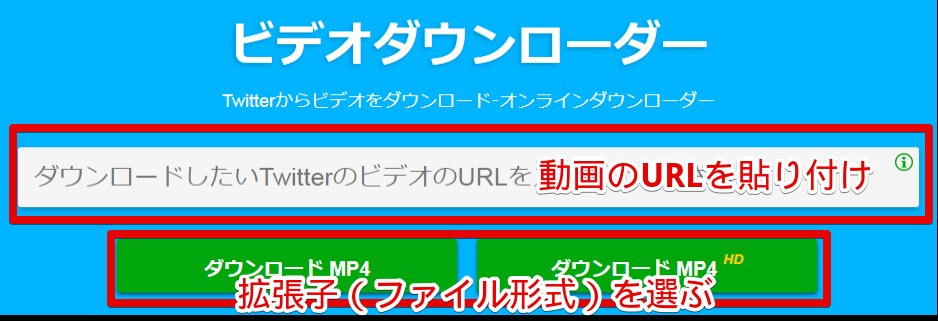
Twitterの動画をダウンロードする場合は、専用の「Twitter動画ダウンロード」を利用すると良いでしょう。
動画が含まれるツイートを表示させたら、アドレスバーのURLをコピーし、「Twitter動画ダウンロード」サイトの入力欄にペーストします。Facebookの動画ダウンロードと同じように、ダウンロード形式は「mp4」「mp4 HD」から選べます。
Instagramの動画をダウンロードする方法
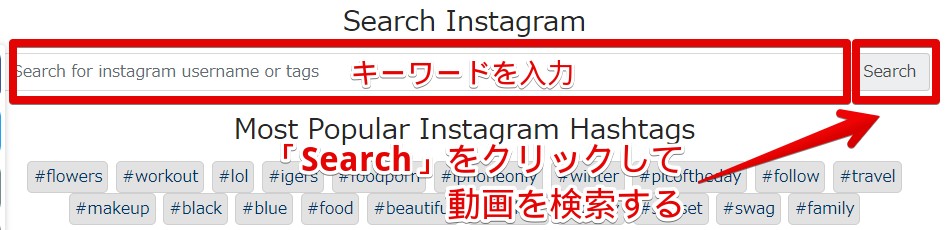
Instagramの場合は、「WEBSTAGRAM」を利用するとアカウントにログインしなくても動画をダウンロードできます。まずは「WEBSTAGRAM」の検索窓で、ユーザー名やハッシュタグを入力して動画を検索しましょう。

検索結果からダウンロードしたい動画を選択したら、動画説明欄の下にある「Download」をクリックします。
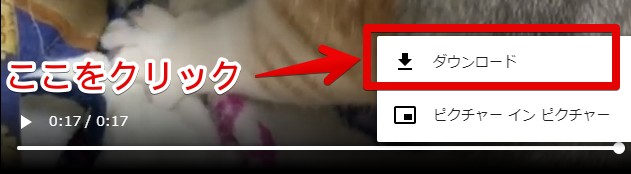
動画のみのページが表示されるので、右下のメニューボタンをクリックして「ダウンロード」を選びます。これでダウンロード完了です。ただしストーリーズには対応していないので注意しましょう。
ニコニコ動画の動画をダウンロードする方法
画像:著者撮影
ニコニコ動画からお気に入りの動画をダウンロードする場合は、前出の「動画ゲッター」や「OnlineVideoConverter」などのほか、ニコニコ動画専用の「nicozon」が利用できます。
まずは「nicozon」のサイトに行き、動画を検索します。
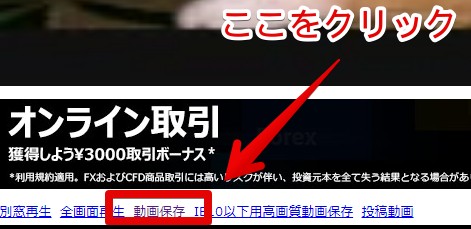
検索結果からダウンロードしたい動画を選択したら、動画下部にある「動画保存」をクリックします。

次の画面でダウンロードリンクが表示されるので、リンクにカーソルを合わせて右クリックし、「名前を付けてリンク先を保存」を選択しましょう。
FC2の動画をダウンロードする方法
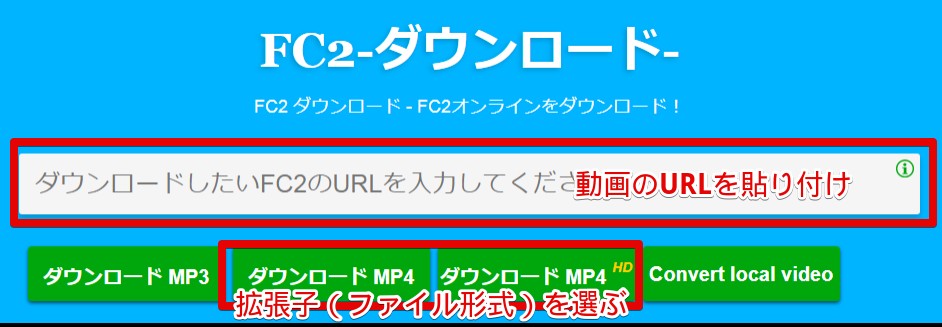
FC2動画の場合は、「FC2ダウンロード」を使用すると簡単に動画がダウンロードできます。使い方は、FacebookやTwitterの動画ダウンロードと同様です。
動画ページのアドレスバーに表示されているURLをコピーし、「FC2ダウンロード」のサイトで貼り付けます。「FC2ダウンロード」の場合は「MP3」も選べるので、音声ファイルのみダウンロードも可能です。
動画ダウンロードする際は、この3つに注意!
ウェブ上にはさまざまなツールが用意されているため、動画は簡単にダウンロードできます。好きな動画がいつでもどこでも見られるのは、ユーザーにとっては嬉しいことでしょう。しかし、手軽になった分トラブルも増えているのが現状です。動画をダウンロードする際は、以下の点に十分注意して操作していきましょう。
1.違法ダウンロードに注意しよう
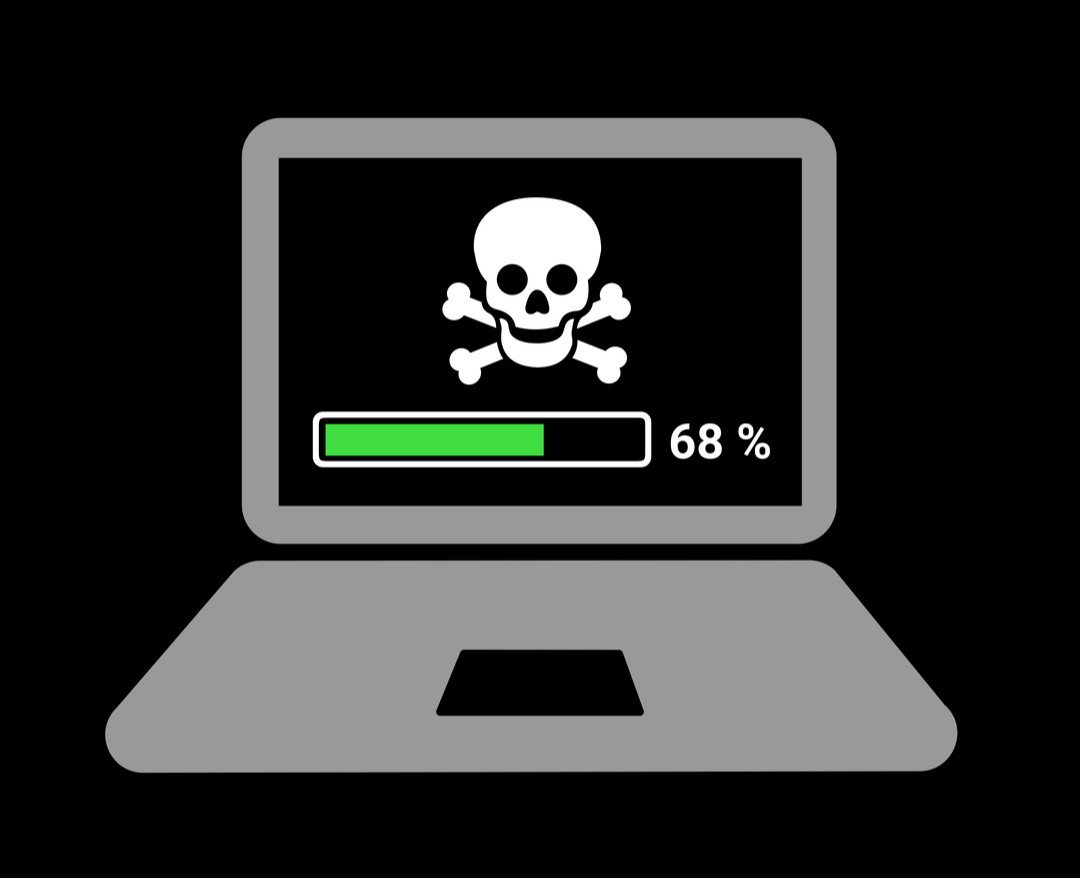
違法コンテンツだと知りながらダウンロードすることは、法律違反にあたります。平成24年10月からは刑罰の対象にもなっているため、このようなコンテンツはダウンロードしないよう注意が必要です。
ただし、場合によっては公式アカウントが宣伝のためにアップしている場合があります。公式コンテンツかどうか区別できないときは、アップロード元のアカウントをチェックしましょう。
2.著作権に注意しよう

音楽はもともと著作権に厳しいコンテンツで、曲を使ったり演奏したりする際にも許可が必要です。著作権のかかったものはダウンロードできないので注意しましょう。
再アップロードは著作権侵害なのでNG
複数のサイトを利用していると、同じ動画がアップされているのを発見するかもしれません。動画制作者本人がアップロードする分には問題ありませんが、他者が勝手にアップロードした場合は著作権侵害になります。
例えば個人が撮影した日常動画でも、それを許可なく別のサイトに再配布はできません。どうしても再アップロードしたい場合は、動画制作者から許可をもらう必要があります。このような動画にも気を付けておくと良いでしょう。
3.ウイルス感染に注意する
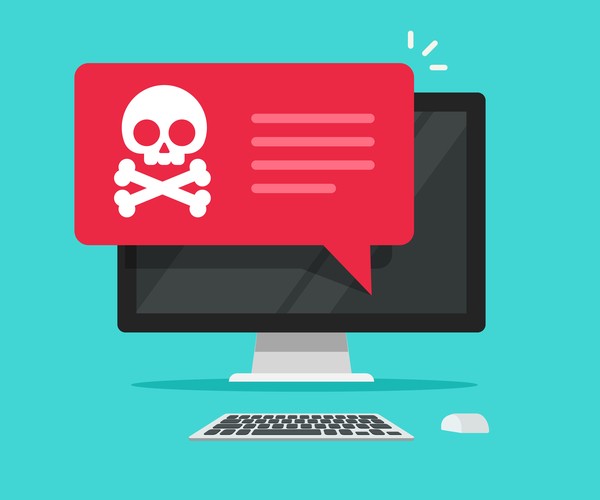
このようなサイトを利用すると、ウイルス感染する恐れがあるので注意しましょう。PC内部やファイルが破損するだけではなく、大切な個人情報が抜き取られる可能性もあります。怪しいサイトは近づかないほうが安全といえるかもしれません。
スマホで動画をダウンロードする場合はWi-Fiを使おう

ただし、スマホで動画をダウンロードする場合は注意が必要です。3Gや4Gの回線を使うとすぐに通信量オーバーになる可能性があります。スマホでのダウンロードにはWi-Fiを使うようにしましょう。
動画データが大きいので本体容量も気をつけよう

また、短い動画をたくさんダウンロードする場合も要注意です。スマホ内のストレージに空きがあるかどうか、事前にチェックしておくと安心でしょう。
上手く使って動画を快適に見よう!
お気に入り動画をダウンロードする方法はいろいろあります。ストリーミング視聴より多少手間がかかりますが、1度ダウンロードしてしまえばストレスなく見られます。特に何度も繰り返し視聴する動画はダウンロードしておくと楽でしょう。
今まで1度も動画をダウンロードしたことがない人も、この機会にチャレンジしてみてはいかがでしょうか。